windows没有鼠标怎么关机 电脑无鼠标怎么关机
更新时间:2023-12-24 09:45:46作者:jiang
在现代社会中电脑已经成为了我们生活中必不可少的工具之一,有时候我们可能会遇到一些意外情况,比如突然发现鼠标不见了,或者鼠标出现故障无法使用。在没有鼠标的情况下,我们应该如何关机呢?即使没有鼠标,我们依然可以通过一些简单的操作来完成关机的任务。接下来就让我们一起来探讨一下,在电脑无鼠标的情况下,如何顺利关机的方法吧。
步骤如下:
1.方法一:使用键盘的上下移动键
1.按住键盘上的“win”按键,一般都是位于“ctrl”和“alt”或者“Fn”和“alt”按键之间。
2.这时电脑出现开始界面,使用键盘上的右键“→”移动至“关机”选项。最后点击“enter”就可以直接关机。
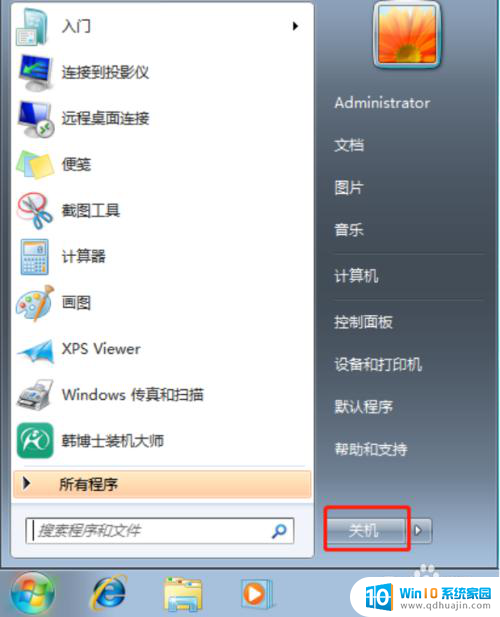
3.方法二:使用命令符
1.在键盘上按下“win”+“R”按键调出运行窗口,在窗口中直接输入命令“cmd”后回车。
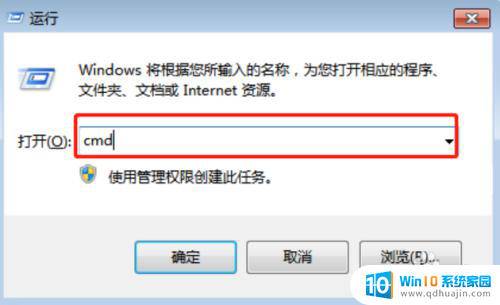
4.2.在以下界面中输入命令“shutdown -s -t 1”,最后按下回车键。电脑直接在1秒后关机。
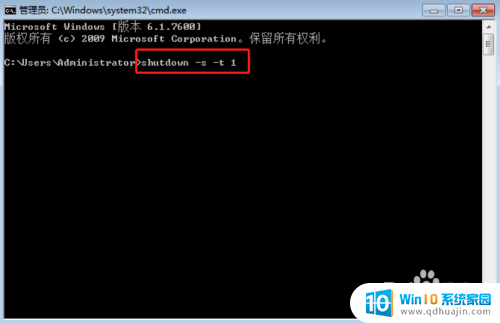
以上就是Windows没有鼠标怎么关机的全部内容,若你也遇到了同样的情况,请参照以上小编的方法进行处理,希望对大家有所帮助。
- 上一篇: 小米手环6蓝牙怎么打开 小米手环6手机蓝牙连接方法
- 下一篇: 小米手环咋开机啊 小米手环如何开机
windows没有鼠标怎么关机 电脑无鼠标怎么关机相关教程
热门推荐
电脑教程推荐
win10系统推荐
- 1 萝卜家园ghost win10 64位家庭版镜像下载v2023.04
- 2 技术员联盟ghost win10 32位旗舰安装版下载v2023.04
- 3 深度技术ghost win10 64位官方免激活版下载v2023.04
- 4 番茄花园ghost win10 32位稳定安全版本下载v2023.04
- 5 戴尔笔记本ghost win10 64位原版精简版下载v2023.04
- 6 深度极速ghost win10 64位永久激活正式版下载v2023.04
- 7 惠普笔记本ghost win10 64位稳定家庭版下载v2023.04
- 8 电脑公司ghost win10 32位稳定原版下载v2023.04
- 9 番茄花园ghost win10 64位官方正式版下载v2023.04
- 10 风林火山ghost win10 64位免费专业版下载v2023.04